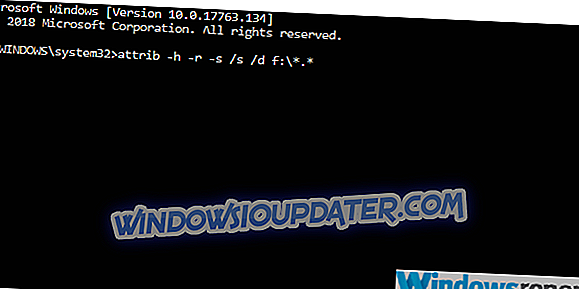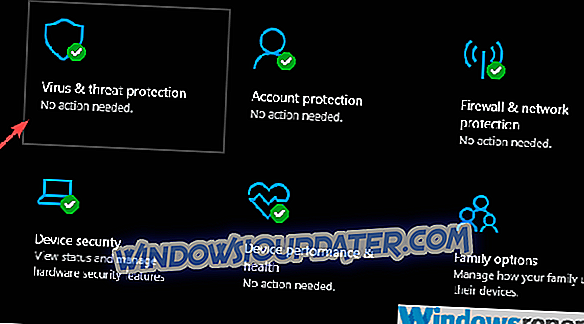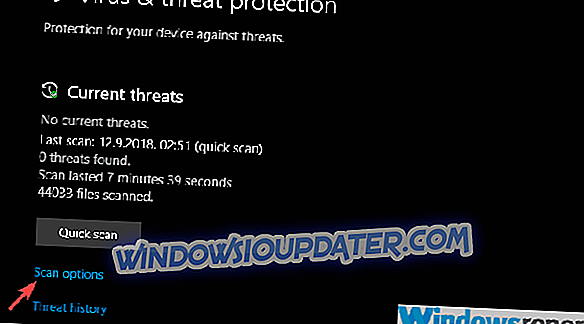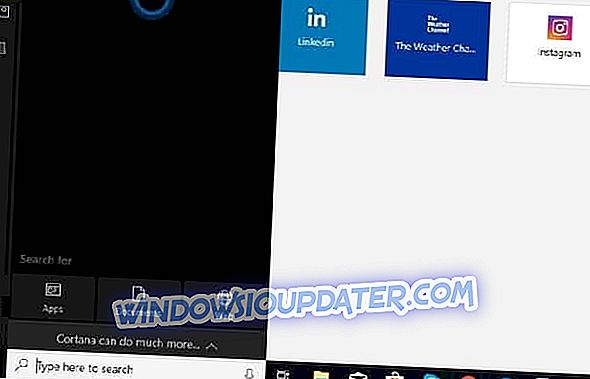Driver USB flash menyalip CD dan DVD sejak lama. Mereka menawarkan kecepatan membaca dan menulis yang hebat, cukup kompak, dan hari ini Anda dapat menemukannya dalam ukuran besar. Tapi, ada satu keuntungan kecil yang dimiliki disk dan itulah fakta bahwa drive USB cukup rentan terhadap ancaman berbahaya.
Satu virus khas akan menyembunyikan semua file yang Anda simpan di USB flash drive Anda dan menambahkan pintasannya saja. Ini tampaknya menakutkan, karena tebakan pertama adalah bahwa data Anda hilang. Bukan itu. Kami akan menunjukkan cara untuk mengambilnya di bawah ini.
Apakah file USB Anda sekarang pintasan? Berikut cara mengambilnya
- Nonaktifkan Autostart untuk sementara dan gunakan Command Prompt untuk memperbaikinya
- Gunakan alat Perbaikan USB
- Pindai malware
- Format drive USB Anda
Solusi 1 - Nonaktifkan Autostart untuk sementara dan gunakan Command Prompt untuk memperbaikinya
Jangan mencolokkan USB yang terpengaruh sampai semua persiapan dilakukan dan, jelas, belum memformatnya. Mari kita mulai dengan mengaktifkan file tersembunyi secara standar melalui UI sistem. Setelah itu, langkah selanjutnya adalah mematikan fitur Autostart sepenuhnya, karena itu dapat menyebabkan infeksi virus menyebar ke penyimpanan PC dan itulah hal terakhir yang kami inginkan terjadi.
Setelah itu, Anda dapat menggunakan Command Prompt untuk mengambil semua file Anda, atau lebih khusus, membuatnya terlihat.
Inilah yang perlu Anda lakukan:
- Unduh dan ekstrak Pembasmi Autorun . Anda dapat menemukannya di sini.
- Jalankan Autorun Exterminator dan tancapkan USB flash drive Anda. Utilitas akan menghapus semua file autorun.ini dan melindungi Anda dari kemungkinan penyebaran malware.
- Sekarang, klik kanan pada Mulai dan buka Command Prompt (Admin) .
- Salin-tempel perintah berikut di baris perintah dan tekan Enter (jangan lupa ganti "f" dengan huruf USB flash drive Anda ):
- attrib -h -r -s / s /df:*.*
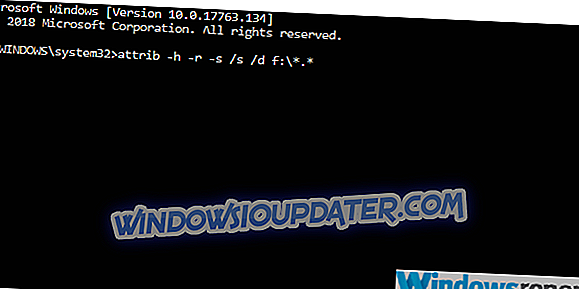
- attrib -h -r -s / s /df:*.*
- Setelah Anda menjalankan perintah ini, Anda seharusnya dapat melihat semua file yang disembunyikan oleh virus dari Anda.
Solusi 2 - Gunakan alat Perbaikan USB
Seperti yang telah kami katakan selama pendahuluan, ini pasti merupakan infeksi virus yang sedang terjadi. Ini adalah virus khusus yang menyerang penyimpanan eksternal, menyembunyikan semua data, dan membuat pintasan untuk semua file. Memindai dengan antivirus tidak akan membantu dan kemungkinan besar akan menghapus semua data jika mendeteksi sesuatu. Apa yang dapat Anda lakukan untuk menghindari itu adalah menjalankan alat antimalware pihak ketiga yang bagus. Itu disebut UsbFix dan khusus dalam menyelesaikan masalah yang disebabkan virus seperti yang kita bahas di sini.
Ikuti langkah-langkah ini untuk menggunakan UsbFix dan menyelesaikan masalah:
- Unduh alat UsbFix, di sini. Jika antivirus memblokirnya, nonaktifkan antivirus untuk sementara waktu.
- Sambungkan USB flash drive Anda tetapi jangan membukanya.
- Jalankan UsbFix.exe .
- Klik pada Penghapusan dan tunggu sampai alat selesai.
- Buka USB flash drive Anda dan, semoga file-file Anda ada di sana, tidak tersentuh.
Solusi 3 - Pindai malware
Sekarang setelah Anda akhirnya berhasil mengeluarkan data dari USB yang terinfeksi, kami menyarankan pemindaian lengkap segera sebagai tindakan pencegahan. Anda dapat menggunakan alat pihak ketiga mana pun untuk memindai malware, tetapi pastikan Anda memiliki basis data virus terbaru. Selain itu, pemindaian cepat tidak akan cukup, jadi pastikan untuk menjalankan pemindaian yang mendalam. Apa pun yang ditawarkan perlindungan antimalware Anda.
Berikut ini contoh cara menjalankan pemindaian mendalam pada Windows Defender universal untuk Windows 10:
- Buka Windows Defender dari area notifikasi taskbar.
- Pilih Virus & perlindungan ancaman .
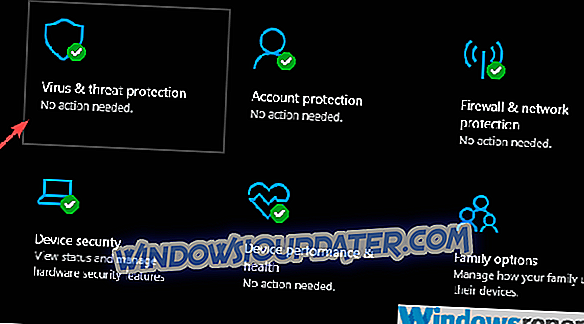
- Pilih opsi Pindai .
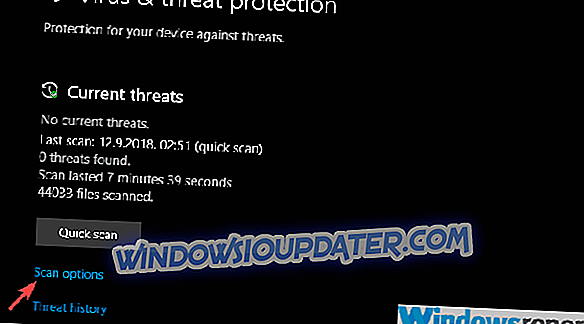
- Pilih Pemindaian Offline Windows Defender.
- Simpan semua yang Anda lakukan karena mode ini akan me-restart PC.
- Klik Pindai sekarang .
Solusi 4 - Memformat drive USB Anda
Terakhir, setelah kami berhasil mentransfer data dan memindai kemungkinan ancaman ke PC Anda, kami menyarankan memformat USB dan mulai dari awal. Hanya dengan begitu Anda akan yakin bahwa USB berfungsi penuh dan dapat digunakan. Setelah itu, Anda dapat menggunakan USB seperti sebelumnya, tanpa khawatir kemungkinan infeksi akan menyembunyikan data dan membuat pintasan lagi.
Berikut cara memformat flash drive USB:
- Sambungkan drive Anda dan buat cadangan semua file.
- Klik kanan pada USB flash drive dan pilih Format dari menu kontekstual.
- Pilih Format cepat dan pilih Fat32 sebagai format drive.
- Tunggu hingga perangkat diformat dan voila, Anda dapat menggunakannya lagi tanpa masalah.
Dengan itu, kita bisa menyimpulkan artikel ini. Semoga langkah-langkah ini bermanfaat dan Anda akhirnya dapat mengambil file Anda sambil membersihkan ancaman berbahaya dalam proses. Pastikan Anda memberi tahu kami di komentar apakah langkah-langkah yang disebutkan di atas membantu Anda atau tidak.